|
斑马公司没有专门为MAC、Linux/Unix操作系统提供驱动程序,但是可以通过CUPS(Common Unix Printing System)驱动来实现打印。
斑马打印机CUPS驱动程序支持Linux和Mac操作系统。
Zebra仅提供以下平台的有限支持:
● RedHat
● SUSE
● Ubuntu
● MAC OS X (Snow Leopard)
下面通过例子来说明CUPS1.4和更高版本上的操作:
一、如何在Linux系统中下载、安装或更新CUPS
1.1 下载最新版本的CUPS驱动,并把它保存至“/tmp”路径。CUPS驱动下载地址:http://www.chongshang.com.cn/news/view.asp?id=462
1.2 键入cd /tmp,进入tmp路径下。通过1s命令获得路径列表。获得文件名cups-1.6svn-r10486-source.tar.gz
1.3 减压这个文件,键入gzip -cd cups-1.6svn-r10486-source.tar.gz | tar xpvf -,或者双击这个文件,减压文件到当前路径,在当前路径下会创建一个cups-1.6svn-r10486-source文件夹,进入该文件夹,键入cd cups-1.6svn-r10486-source
1.4 顺序输入下面的命令,然后按Enter:
./cinfigure
make
make install
/usr/sbin/supsd
二、如何安装或添加一个斑马打印机
MAC使用Safari浏览器或者Linus使用Mozilla浏览器,输入http://localhost:631/或者127.0.0.1:631/,登陆CUPS驱动程序,下面的例子是安装了CUPS 1.4.2版本的Snow Leipard MAC OS上进行的。
2.1 从主界面上选择Adding Printers and Classes。
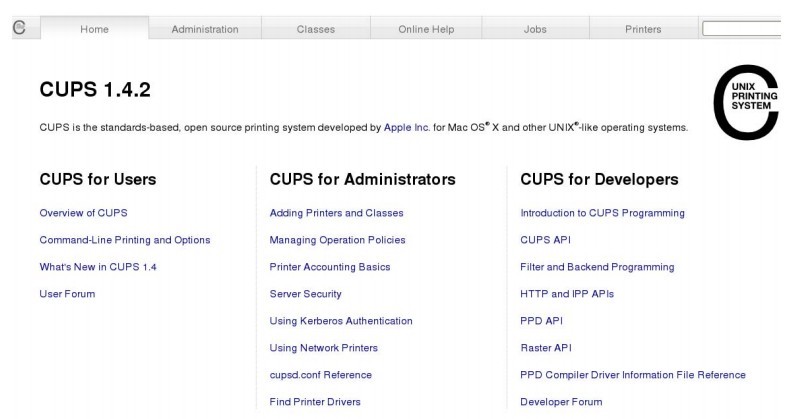
2.2 选择Add Printer。
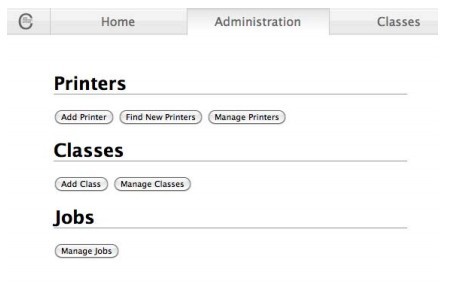
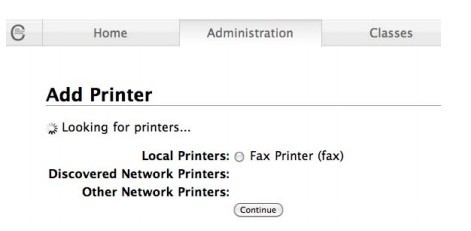
2.2.1 Ethernet连接打印机
CUPS完成Looking for printers...
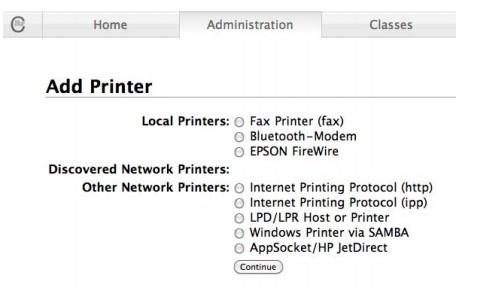
斑马打印服务器不支持HTTP或IPP打印。
斑马打印机可以使用LPD/LPR打印。MAC和Linux操作系统旨在使用命令行或打印队列打印,支持斑马打印机CUPS驱动并不能扩展到命令行或打印队列打印。
2.2.2 USB连接打印机
当斑马打印机通过USB口连接时,CUPS能够找到打印机,并添加到Local Printers列表中。
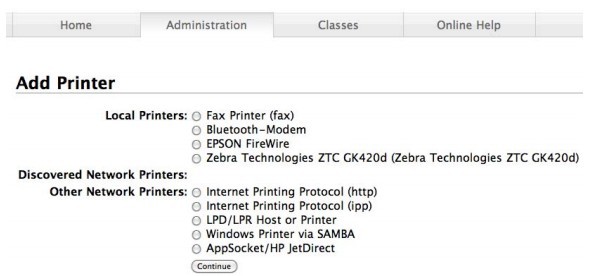
2.2.3 串口/并口连接打印机
通过串口/并口连接打印机时,Linux需要发送下面的命令来创建端口:
在Linux中使能串口:Chmod a+rw/dev/ttyS0
在Linux中使能并口:Chmod a+rw/dev/lp0 or /dev/lp1
三、如何使用CUPS配置一个斑马打印机
3.1 从Home主页开始,点击Printers。
3.2 点击安装完毕队列名称中斑马打印机。
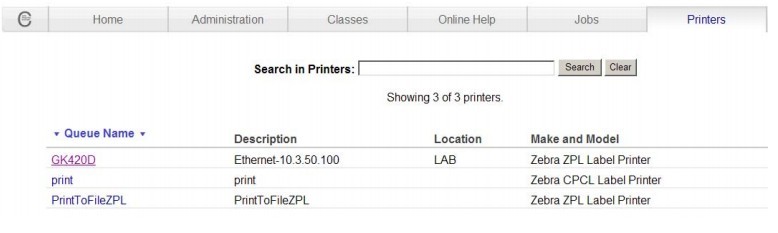
3.3 从Administration下拉框中选择Set Default Options。
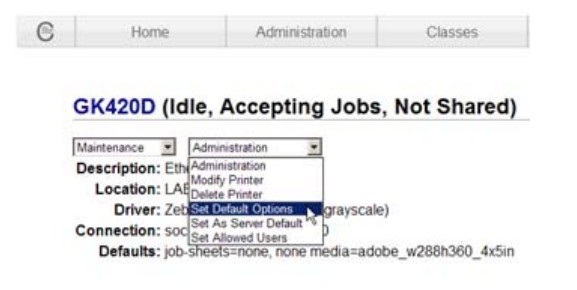
3.4 Set Default Options。
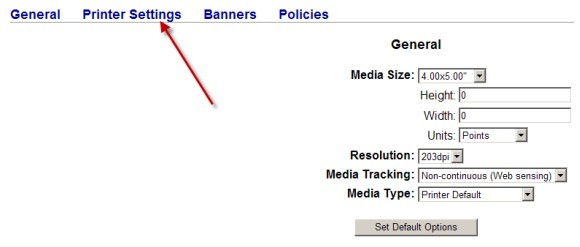
3.4.1 选择Printer Settings
当第一次选择时,所有的设置均为“Printer Default”。
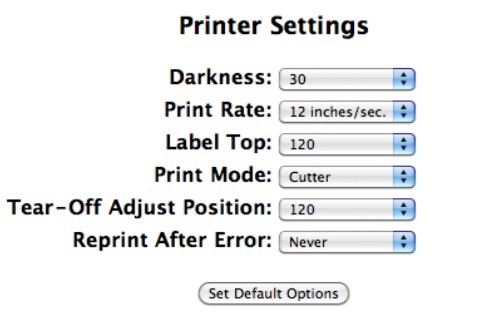
四、如何使用CUPS打印一个测试页
4.1 从Home主页开始,点击Printers。
4.2 点击安装完毕队列名称中斑马打印机。
4.3 从Maintenance下拉框中选择Print Test Page。
标签
条码标签
碳带
|





